Solución: Disney + se bloquea en PS5 o PS4
Miscelánea / / December 19, 2021
Disney + es una nueva plataforma OTT que es ideal para las personas que aman principalmente las películas y los programas de televisión de Disney. Además del contenido específico de la marca, Disney + también tiene contenido para varios géneros en programas en vivo, series de televisión y películas. Cuando se trata de compatibilidad, Disney plus está disponible para una variedad de dispositivos, incluidos Android, iOS y Roku. La compatibilidad se amplió aún más con el soporte para consolas como dispositivos Fire Stick, Xbox y Playstation. Después de la última actualización del sistema en PS5 y PS4, muchas personas comenzaron a informar que la aplicación Disney + ya no funciona en su consola. Esta actualización trajo algunas mejoras a PS5, incluida la capacidad de transferir sus juegos a una unidad externa y soporte para HDR en una frecuencia de actualización de 120Hz. Pero también introdujo algunos errores. Entonces, en este artículo, vamos a explicar algunas correcciones que puedes intentar para eliminar la falla de la aplicación Disney + en tu consola PS4 y PS5.

Contenido de la página
-
Solución: Disney + se bloquea en PS5 o PS4
- Método 1: deshabilitar HDR por completo
- Método 2: verifique la conexión a Internet
- Método 3: desinstale Disney + y vuelva a instalar
- Método 4: reducir la calidad de la transmisión
- Método 5: actualice su consola PS5 o PS4
- Conclusión
Solución: Disney + se bloquea en PS5 o PS4
Cuando se trata de la aplicación Disney +, es nueva, por lo que estos pequeños fallos son posibles y esperados. Si bien los desarrolladores se esfuerzan por impulsar versiones estables para todas las plataformas, el proceso puede llevar algún tiempo. Mientras tanto, llega una nueva actualización para Disney +, puede probar métodos básicos de solución de problemas como reiniciar su consola Playstation y reiniciar sus dispositivos de enrutador Wifi. Si no funcionan, a continuación se muestran algunas formas más detalladas de solucionar el problema.
Método 1: deshabilitar HDR por completo
Dado que Sony agregó soporte para contenido HDR con una frecuencia de actualización de 120Hz, esta podría ser la razón por la que Disney + falla. Para muchas personas, esta solución funcionó a las mil maravillas. Finalmente, pudieron volver a ver sus programas favoritos. Intentemos inhabilitar HDR.
- Abre Configuración en tu PS5.

- Vaya a Pantalla y video.

- En Salida de video, debería poder encontrar HDR.
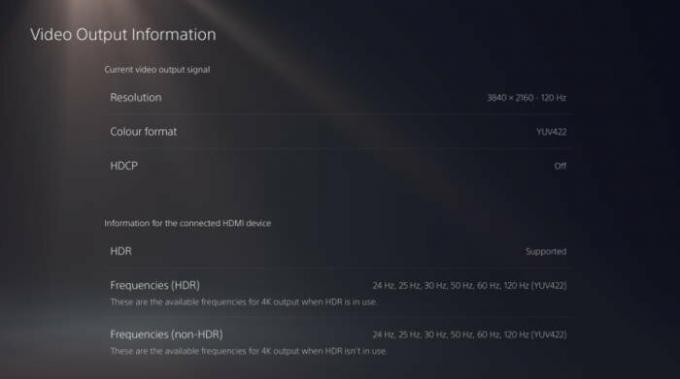
- Ponlo en Off.
Ahora inicie su aplicación Disney +, no debería tener ningún problema con ella ahora.
Método 2: verifique la conexión a Internet
Si su aplicación Disney + ni siquiera se abre y está atascada en la pantalla de carga, es posible que haya algunos problemas con su conexión a Internet.
- Verifique la conexión a Internet con un dispositivo diferente. Por ejemplo, si tiene un enrutador wifi, intente conectarse en su teléfono móvil.
- Si eso funciona, desconecte su PS5 o PS4 de la red y vuelva a conectarla.
- Primero, abra Configuración y vaya a Red.
- En Configuración dentro de la sección de red, vaya a Configurar una conexión a Internet.
- Ahora podrá ver todas las redes disponibles, así como las conectadas actualmente.
- Resalte el conectado y presione el botón X.
- Seleccione Desconectar y luego elimine la red.
Luego, desde todas partes, intente conectarse a la misma red nuevamente y verifique si el problema se ha resuelto o no.
Método 3: desinstale Disney + y vuelva a instalar
Si la aplicación sigue fallando incluso después de probar ambos pasos, podemos intentar desinstalar la aplicación Disney + y volver a instalarla.
Nota: Si hay una actualización disponible para tu aplicación Disney + en Playstation Store, puedes intentar aplicar esa actualización antes de intentar desinstalar y reinstalar la aplicación.
- Resalta la aplicación Disney + en PlayStation.
- Presione el botón Triángulo y seleccione eliminar.

- Ahora, reinicia tu consola PS5.
- Finalmente, dirígete a PlayStation Store y descarga la aplicación Disney +
- Vuelve a iniciar sesión con tu cuenta.
Ahora, compruebe si la aplicación funciona sin fallar.
Método 4: reducir la calidad de la transmisión
Si su aplicación de Disney se bloquea solo cuando reproduce videos, reducir la calidad de transmisión puede ayudarlo a eliminar este problema de bloqueo.
Anuncios
- Abre la aplicación Disney plus.
- Accede al menú lateral y ve a configuración.
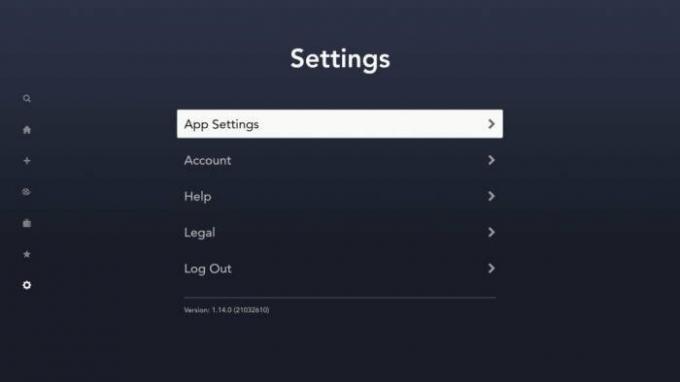
- En la configuración de la aplicación, vaya a Uso de datos.
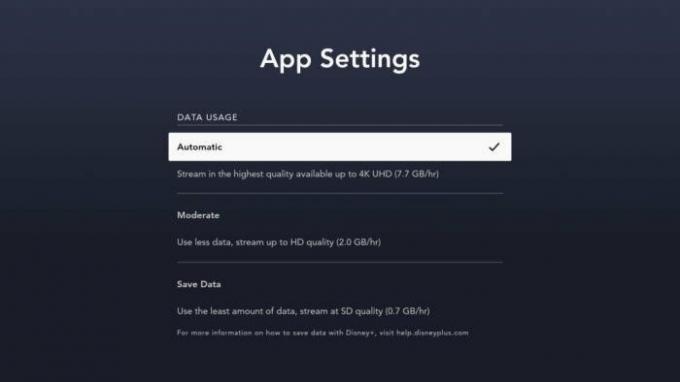
- Seleccione Ahorro de datos o Automático para reducir el uso de datos y así reducir la calidad de la transmisión.
Una vez que reduzca la configuración, cierre la aplicación y vuelva a abrirla. Verifique si el problema del bloqueo está resuelto.
Método 5: actualice su consola PS5 o PS4
Este problema se informó hace un tiempo, lo que podría significar que SONY o Disney + podrían haber enviado una actualización para resolver este problema en el momento de leer este artículo. Por lo tanto, puede buscar actualizaciones en la consola PS5 o PS4.
- Abre el Centro de control en tu consola PS5 o PS4.
- Vaya a Cargas y descargas.
- Verifique en Actualizaciones del sistema y haga clic en Intentar nuevamente.
- Espere a que se complete la actualización del sistema y aplique la actualización del sistema.
Después de una actualización del sistema, también intente actualizar la aplicación Disney plus y luego verifique si el problema de bloqueo está resuelto.
Anuncios
Conclusión
Entonces, estas fueron algunas de las soluciones para arreglar la aplicación Disney + que falla en PS4 o PS5. Como puede ver, estas son algunas soluciones fáciles que puede probar usted mismo. Pero si aún tiene problemas, puede intentar comunicarse con el soporte de Disney +. A partir de noticias recientes, escuchamos que SONY podría estar trabajando en una actualización para permitir que la aplicación vuelva a funcionar en PS5, ya que una actualización reciente ha causado este problema en primer lugar. Pero hasta entonces, solo puede esperar y verificar si hay actualizaciones disponibles para la aplicación.
Artículos relacionados:
- Solución: Paramount Plus no funciona / se bloquea en PS4 o PS5
- Cómo cambiar el idioma en Disney Plus
- Solución alternativa para que Disney Plus no se instale en la serie Xbox
- Solución: el sonido de Disney + no funciona, se corta o es un problema bajo
- PS5: Cómo solucionar el error No se puede iniciar la aplicación



![Descargue e instale AOSP Android 10 para Meizu Zero [GSI Treble]](/f/8af788554de58ec2f79c403b525e3aec.jpg?width=288&height=384)